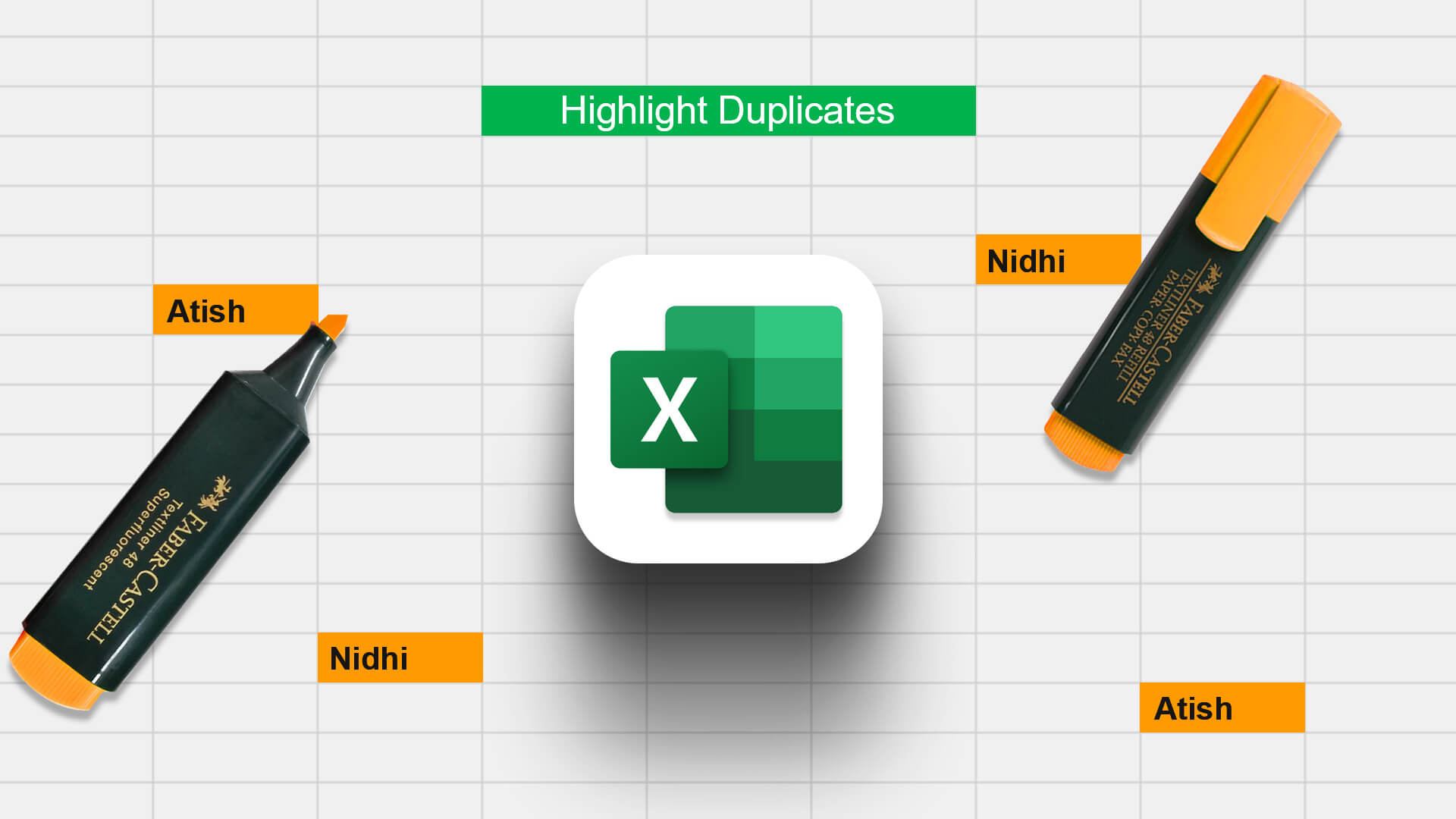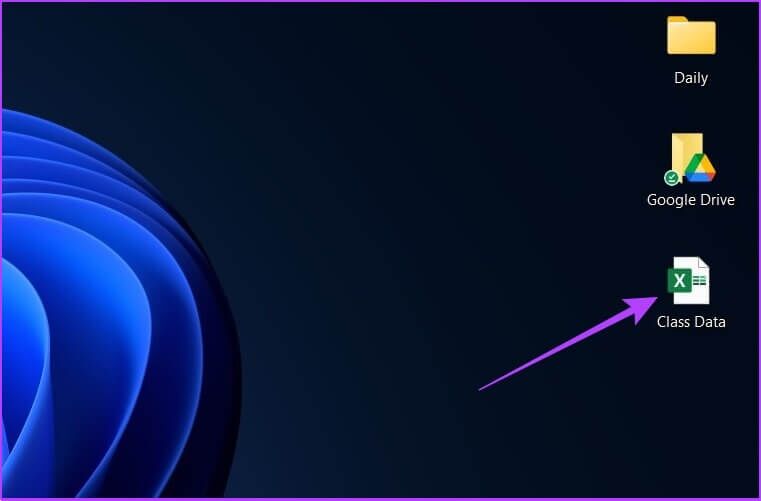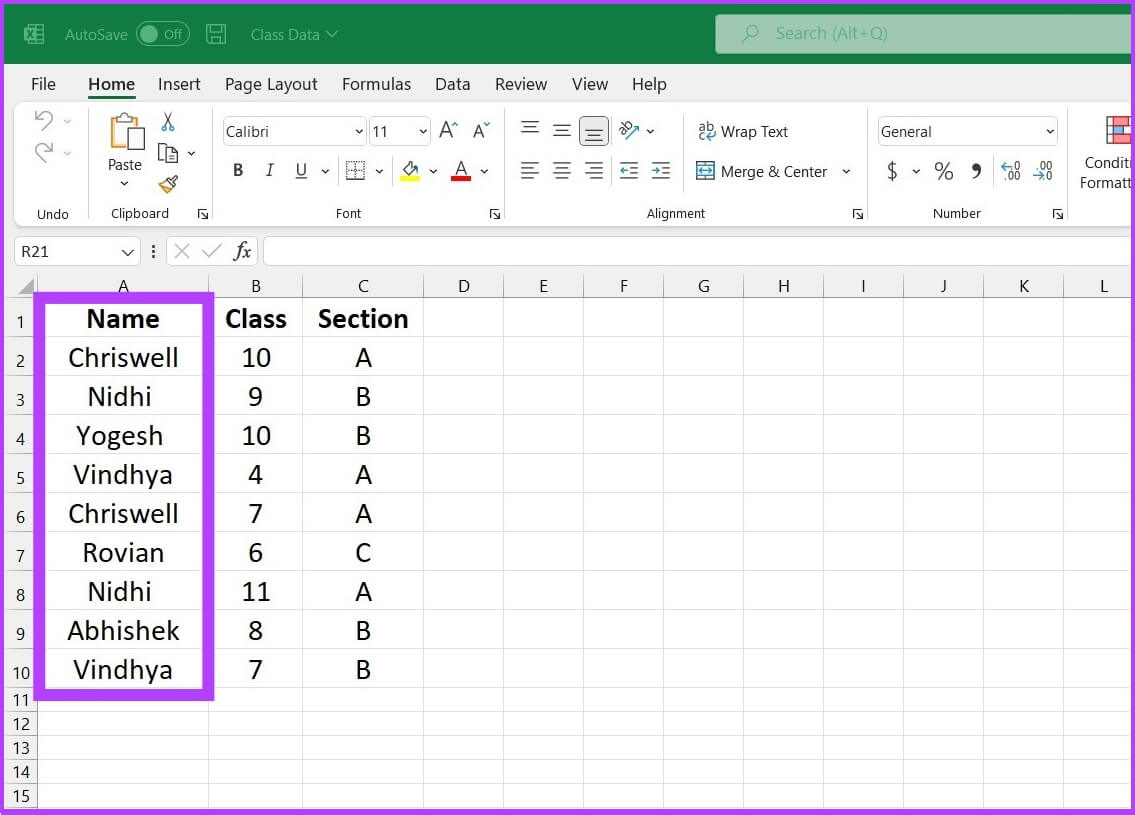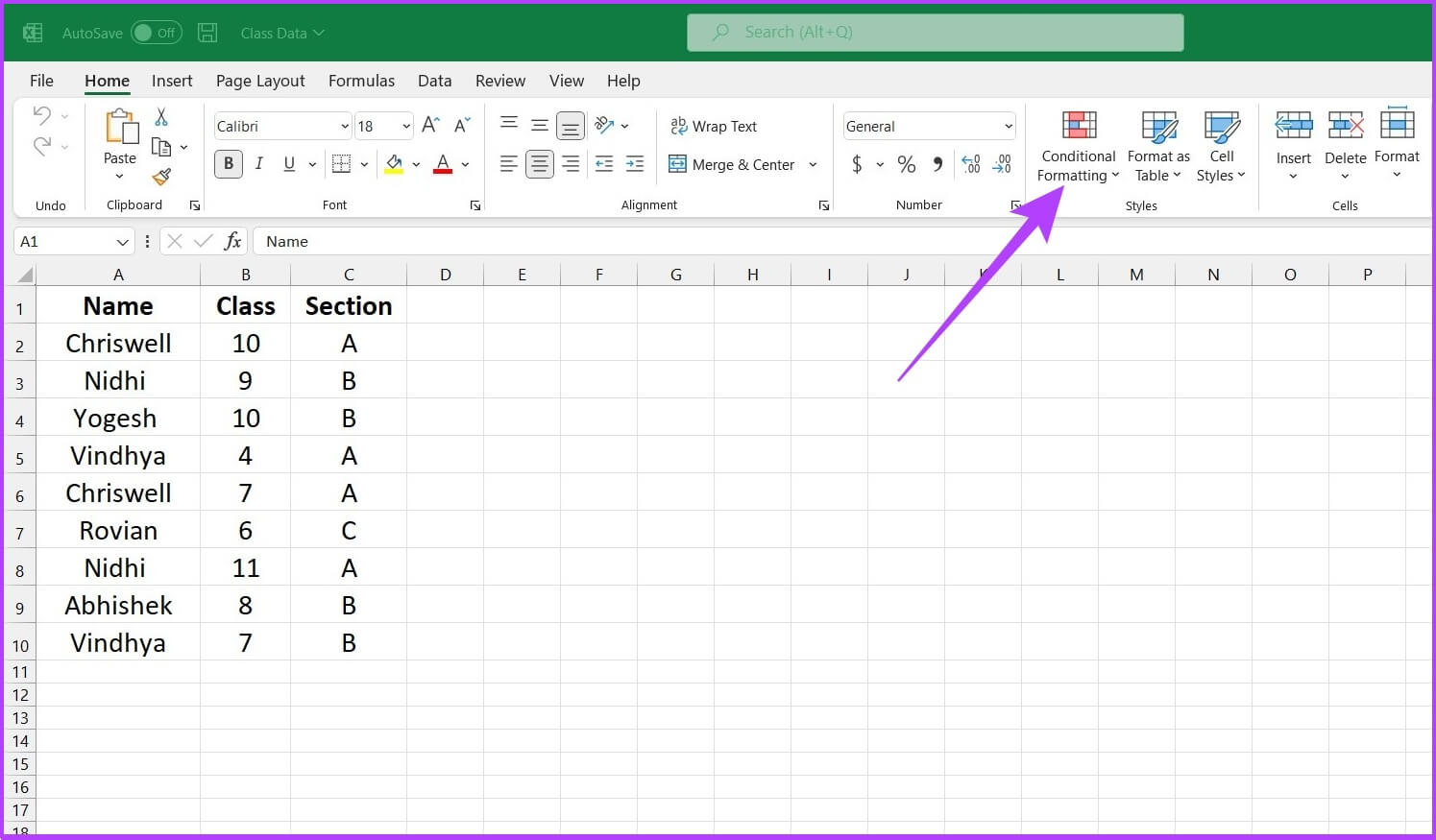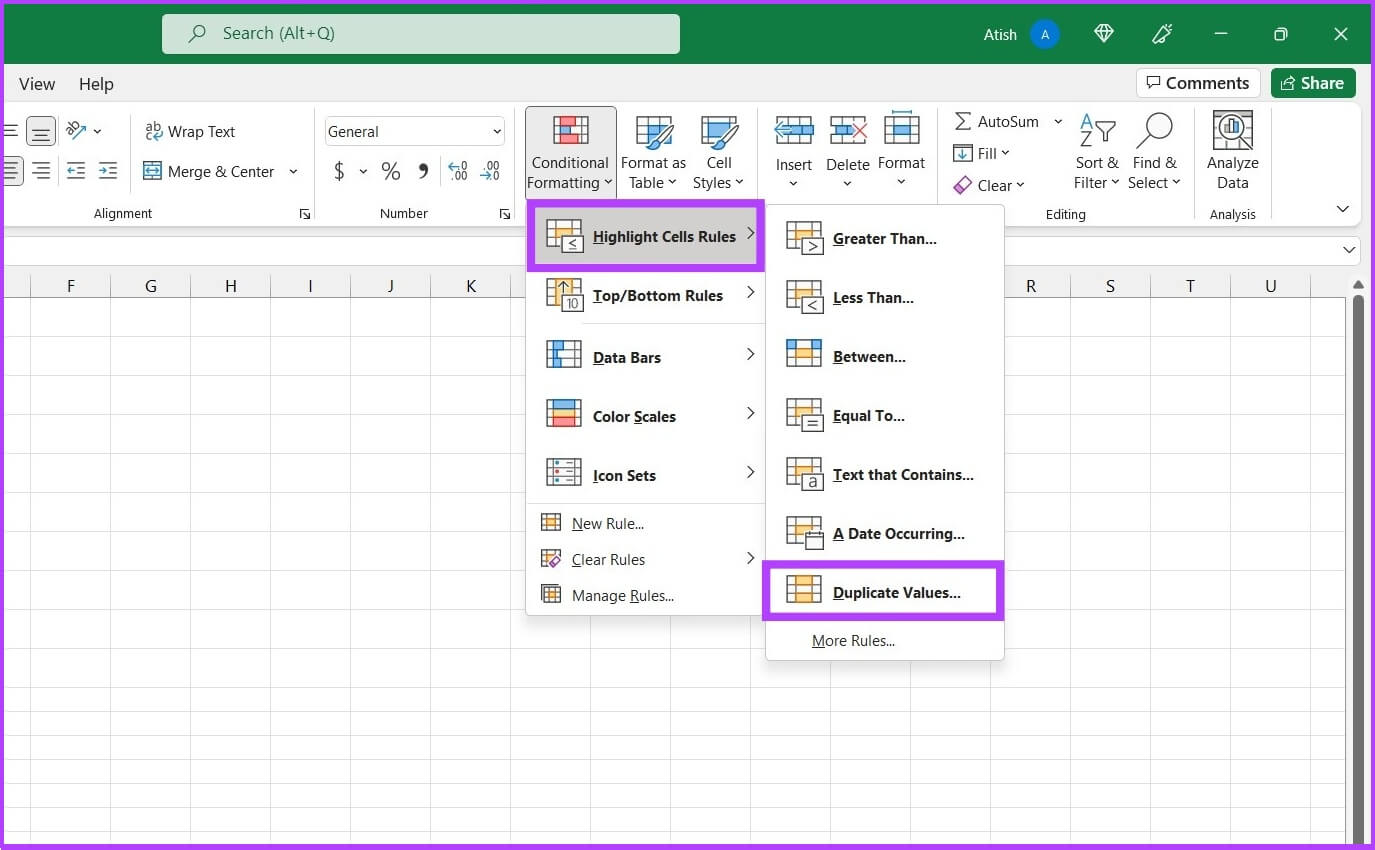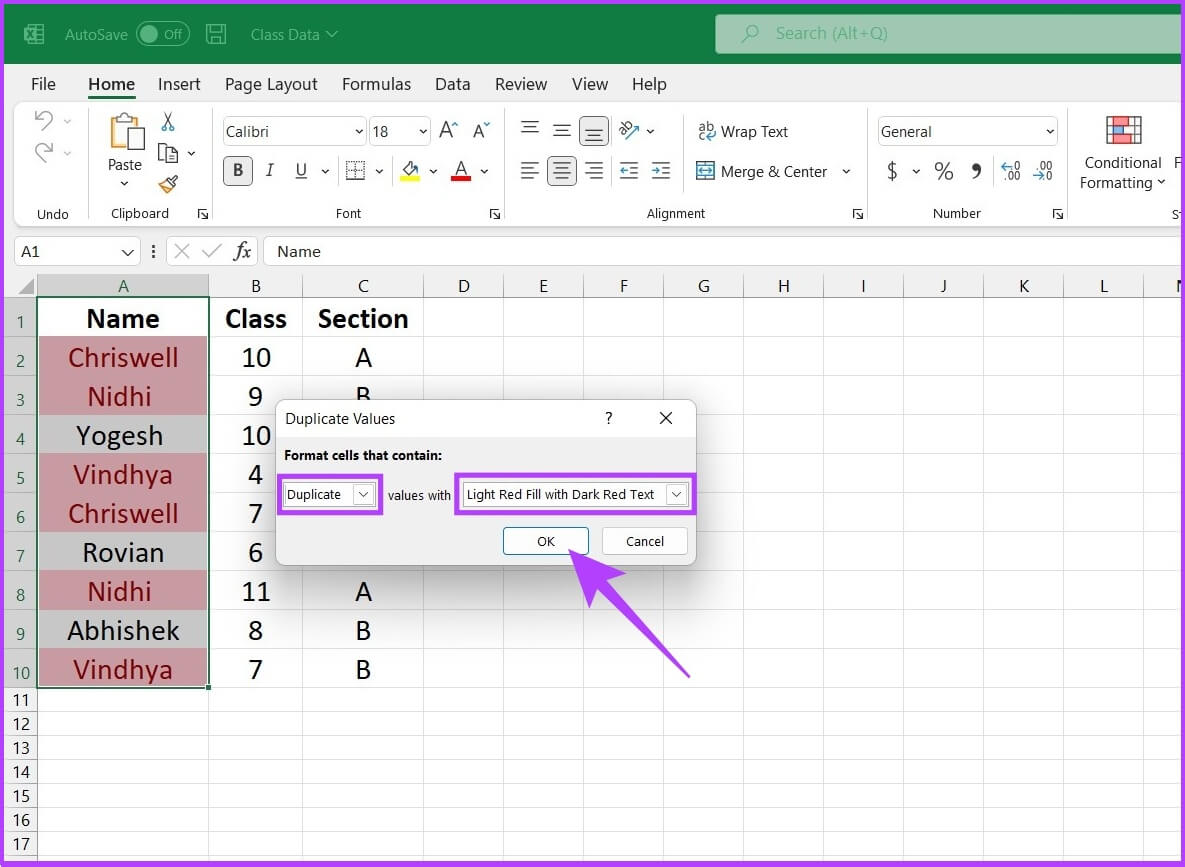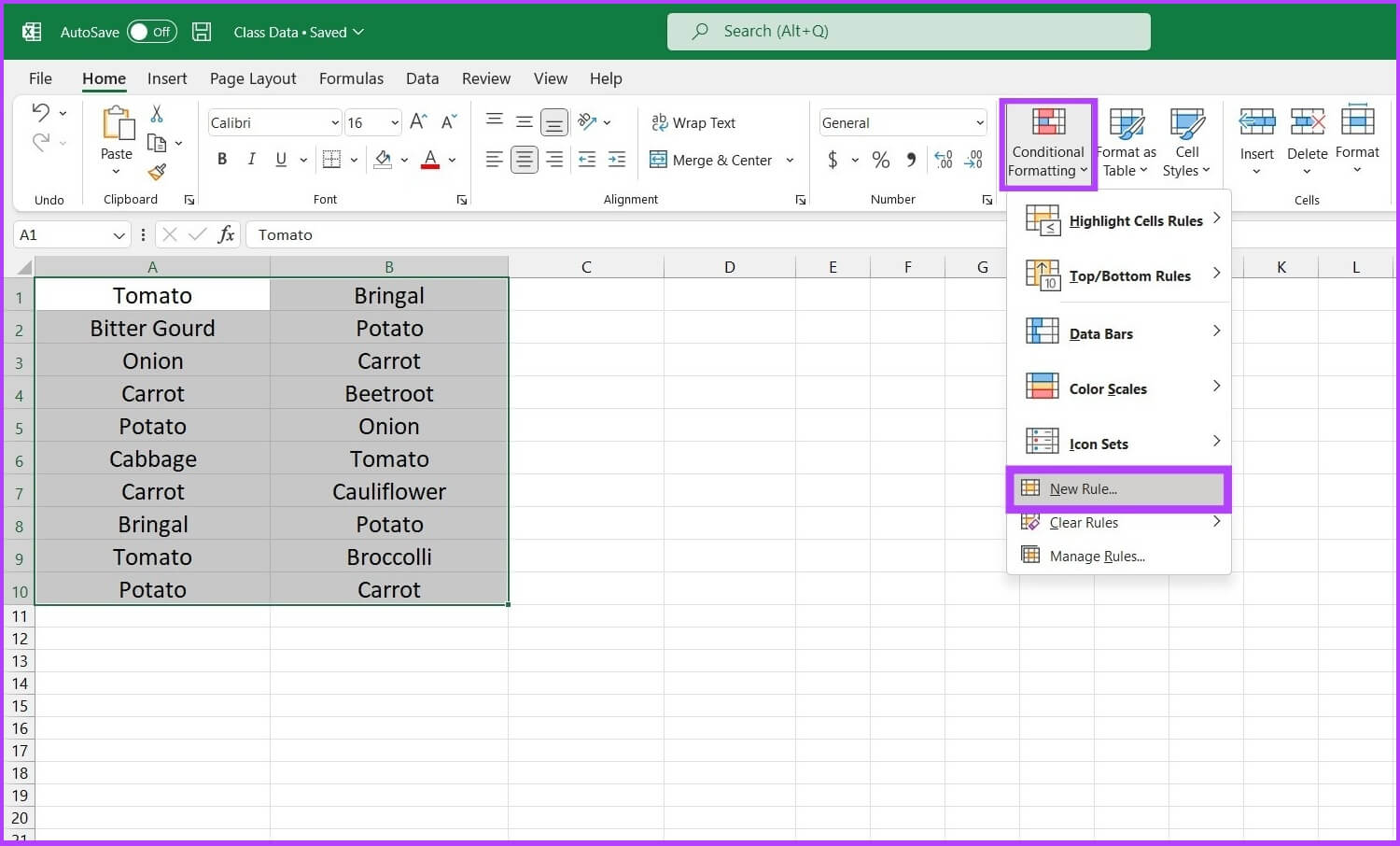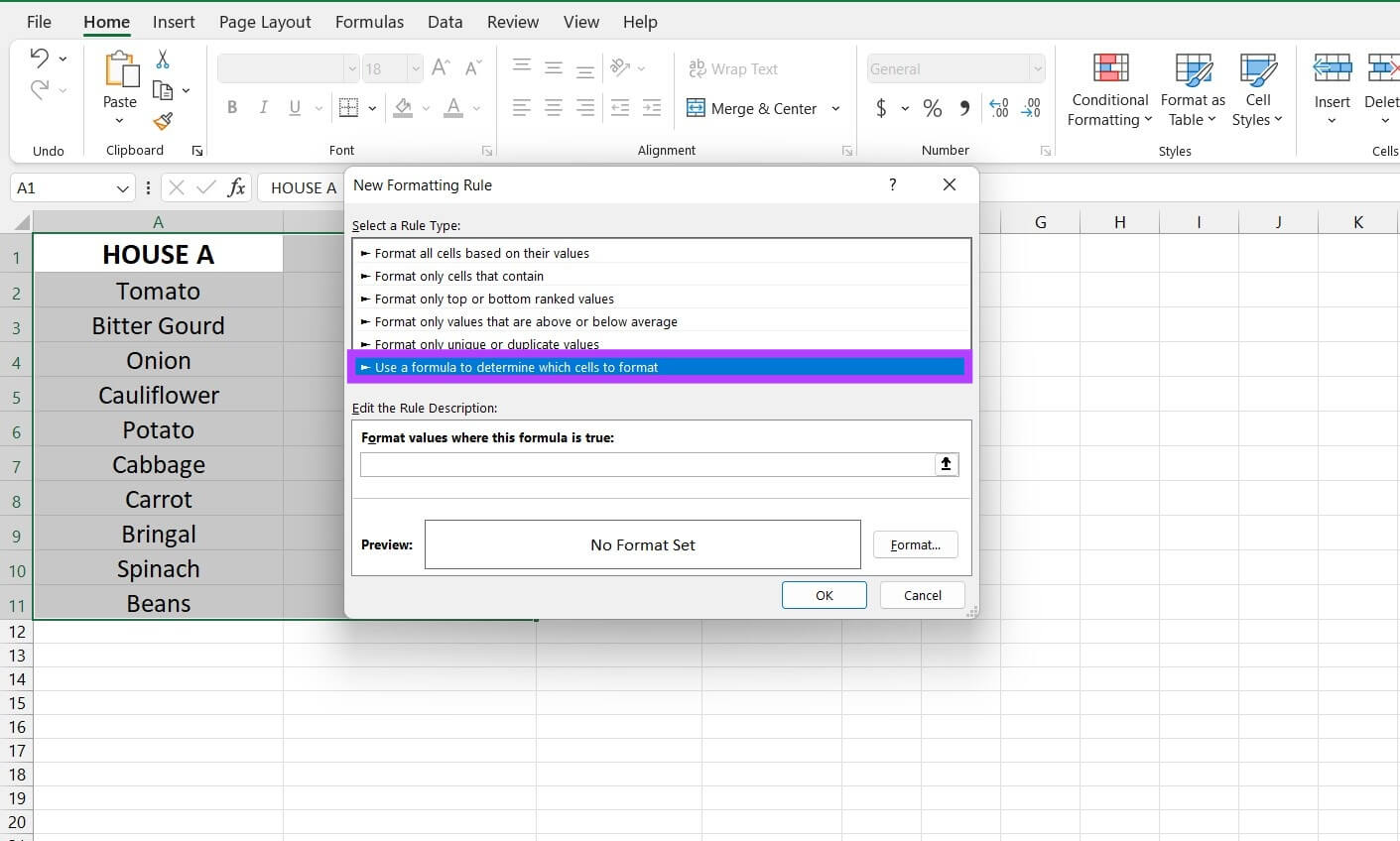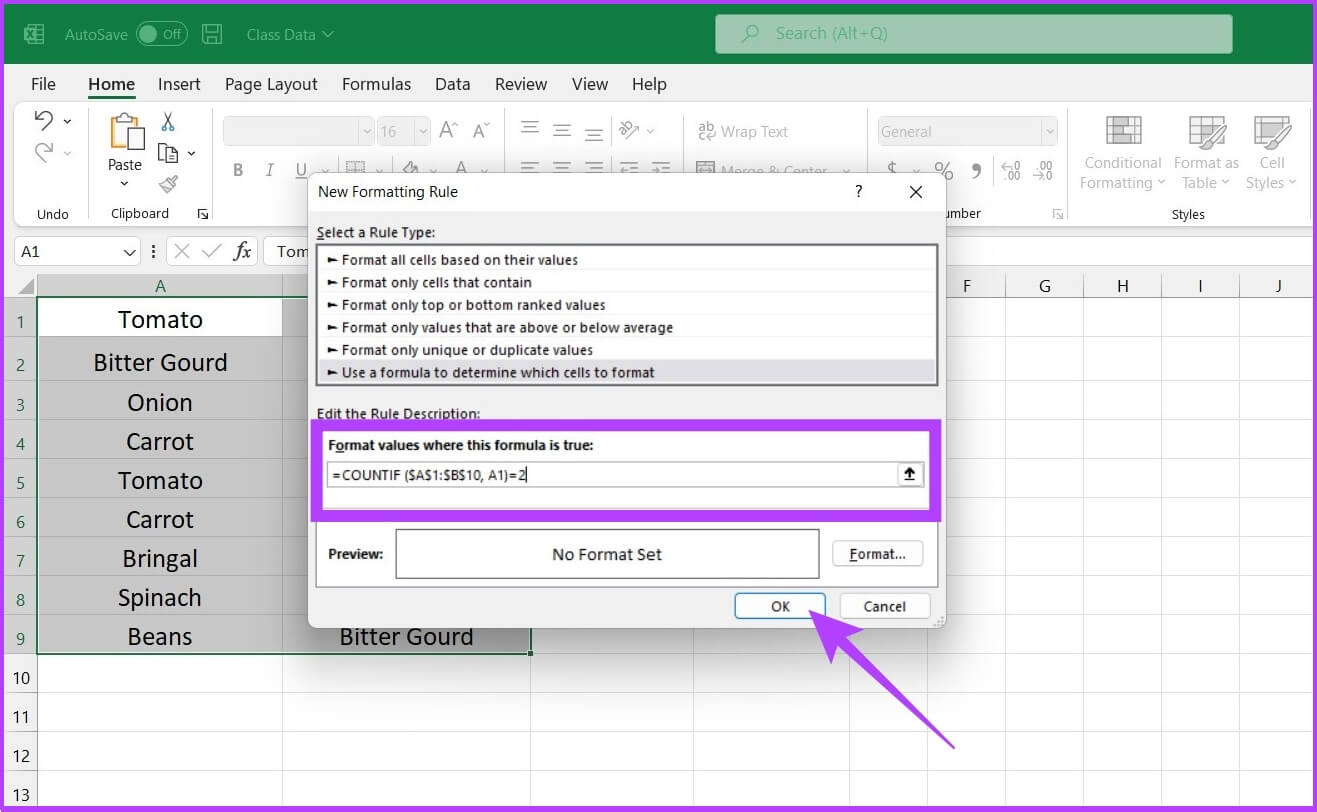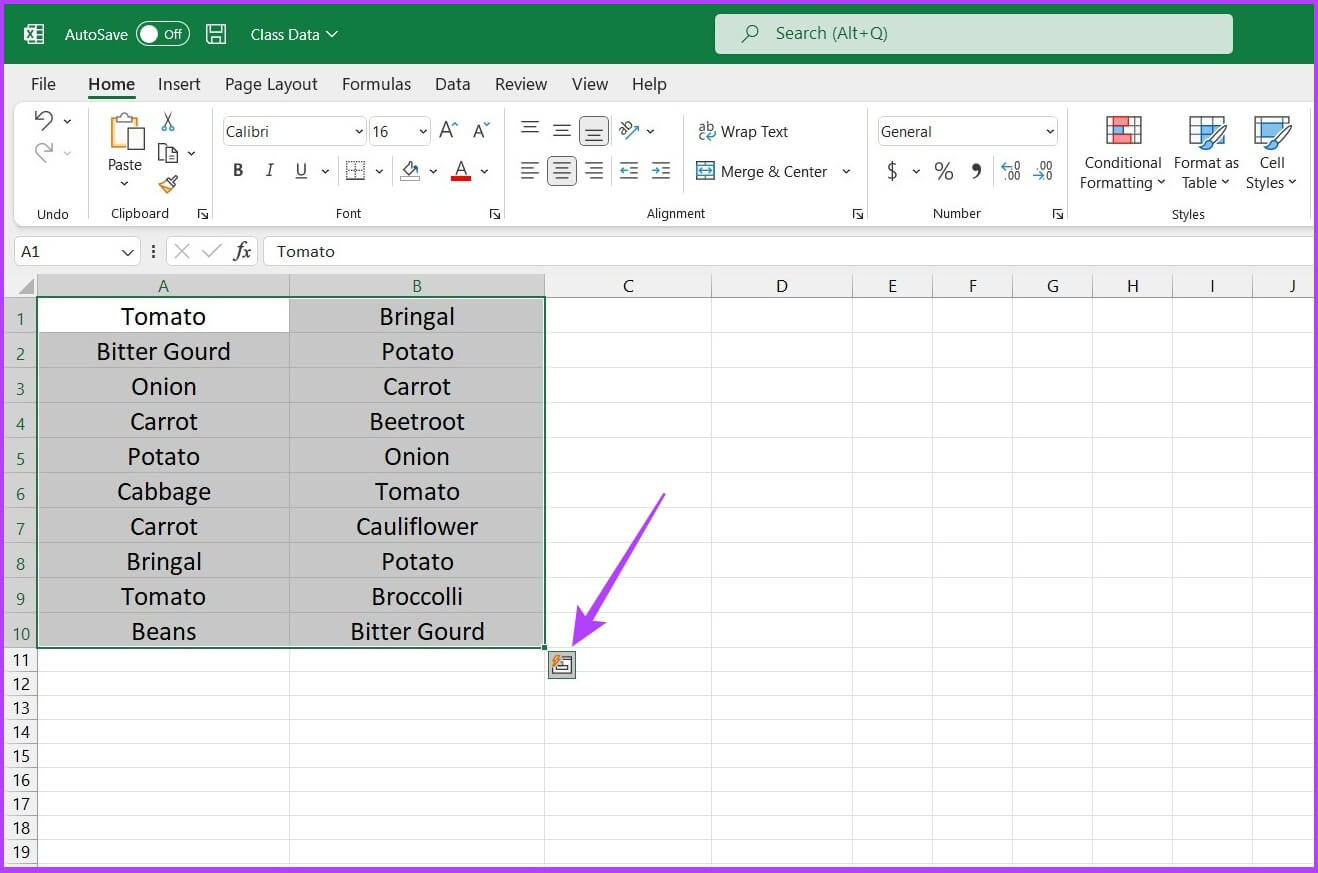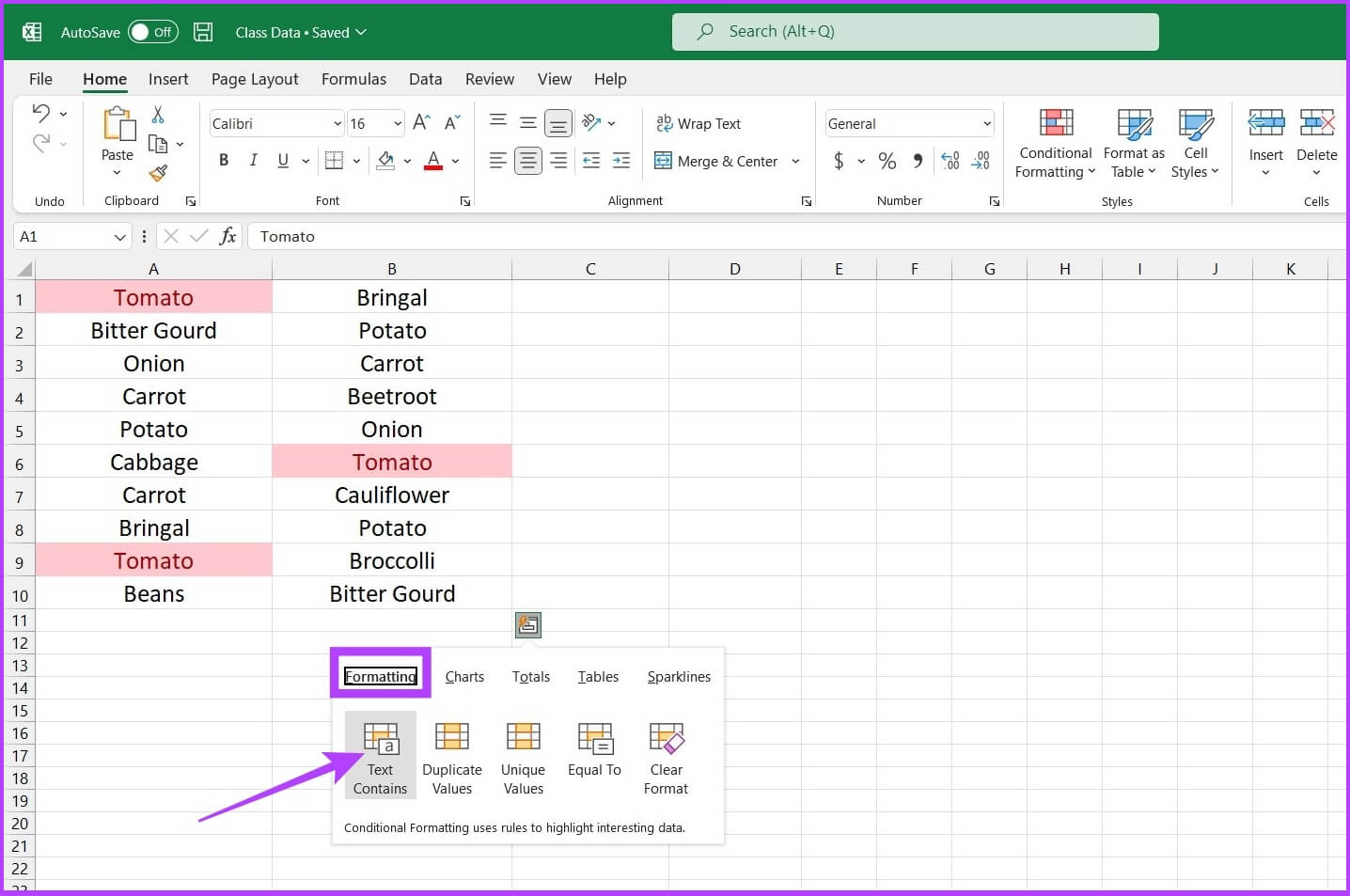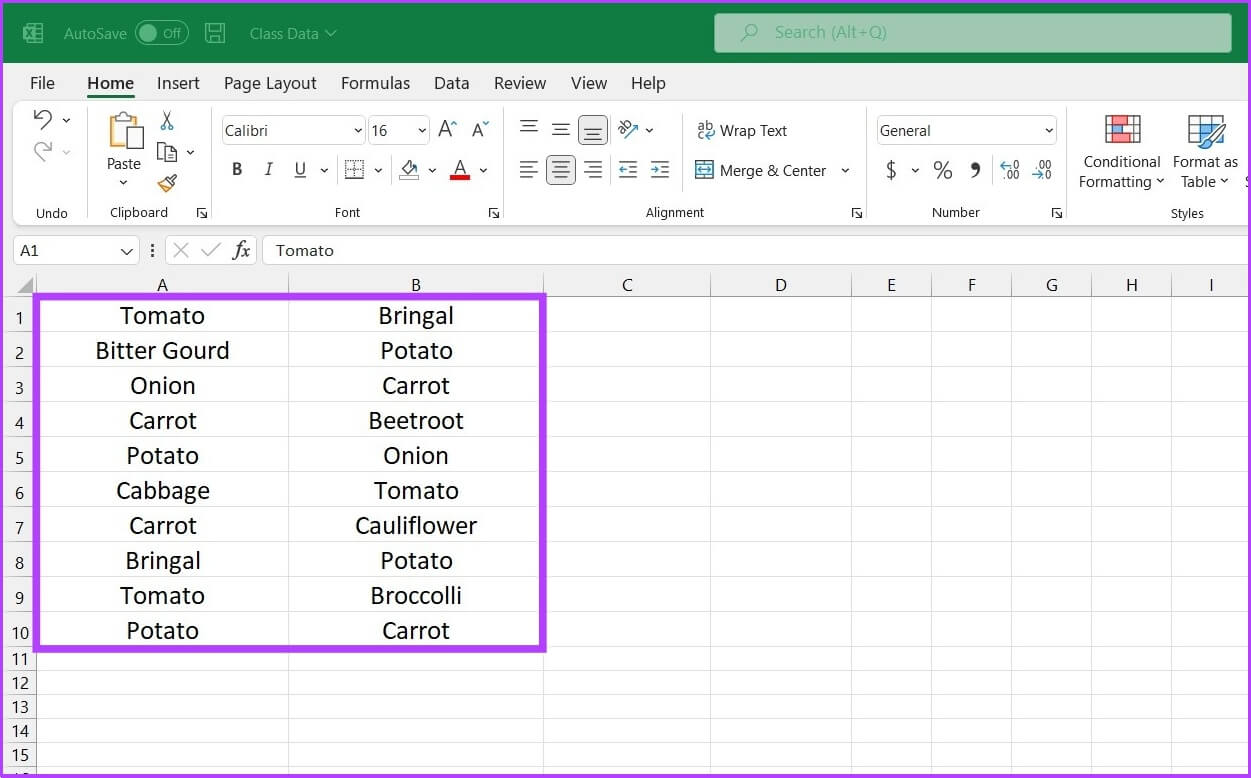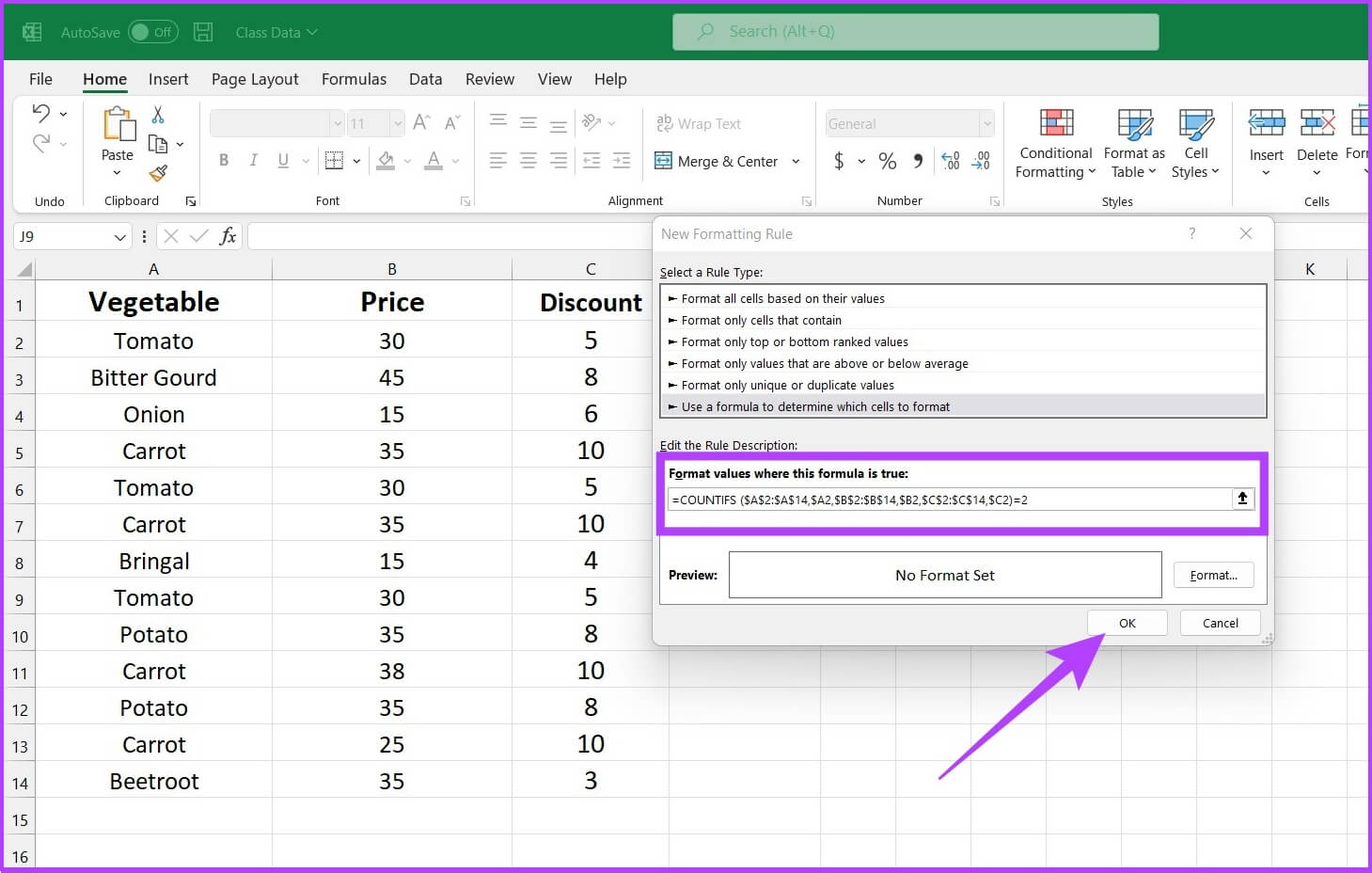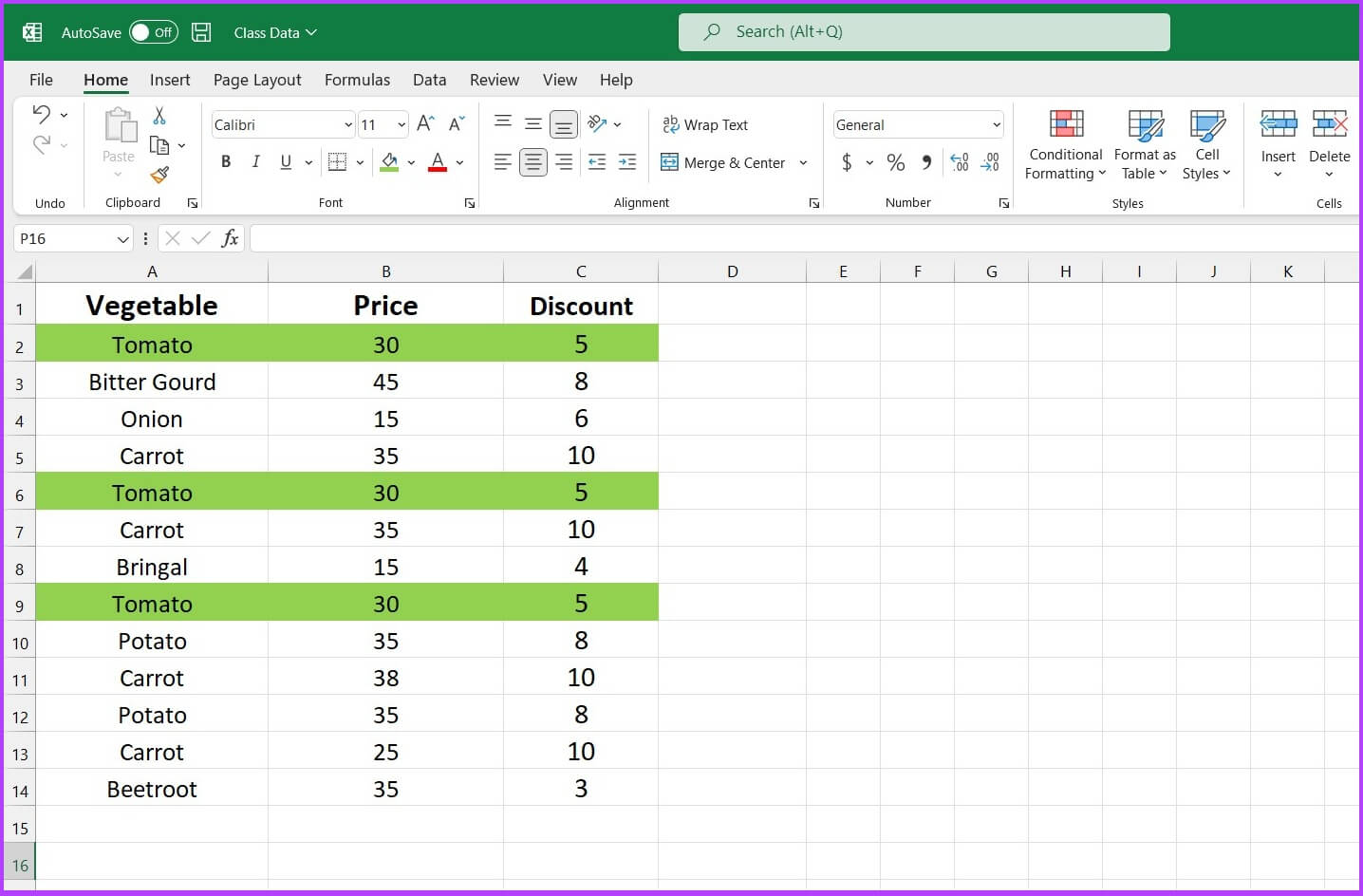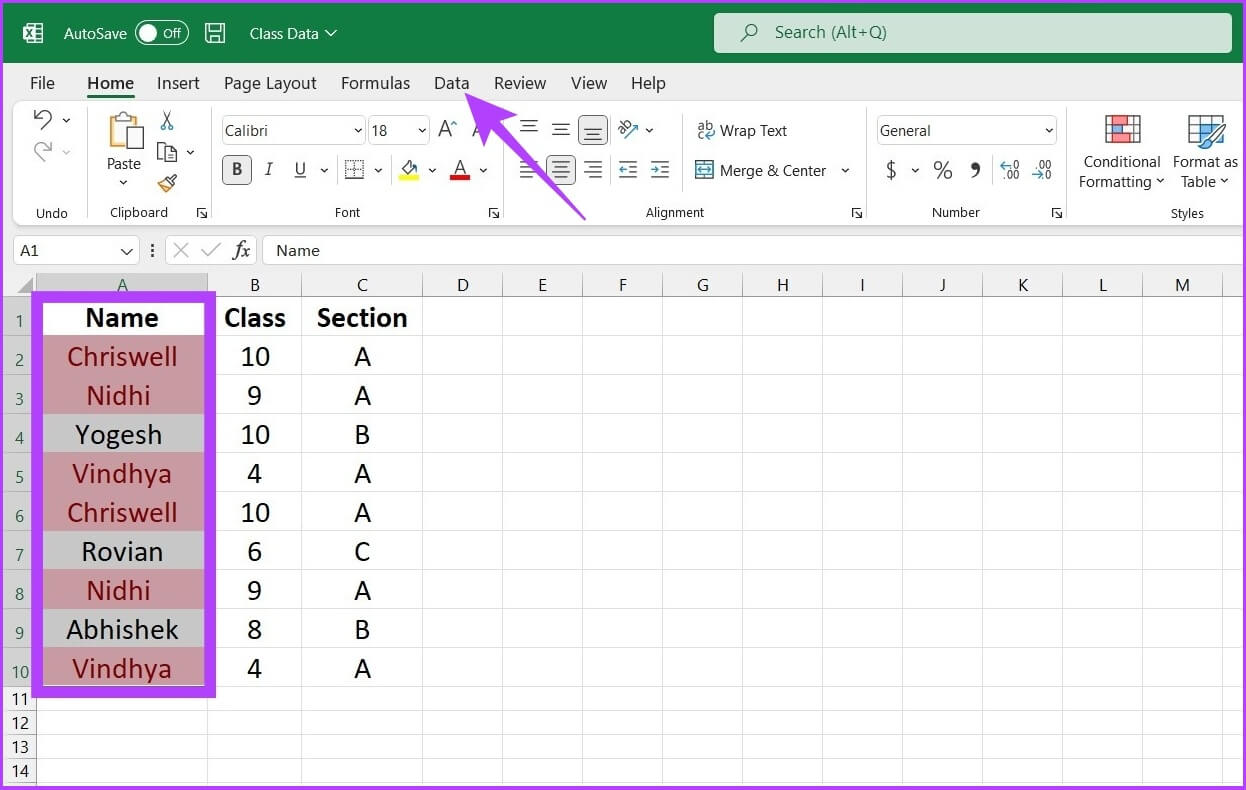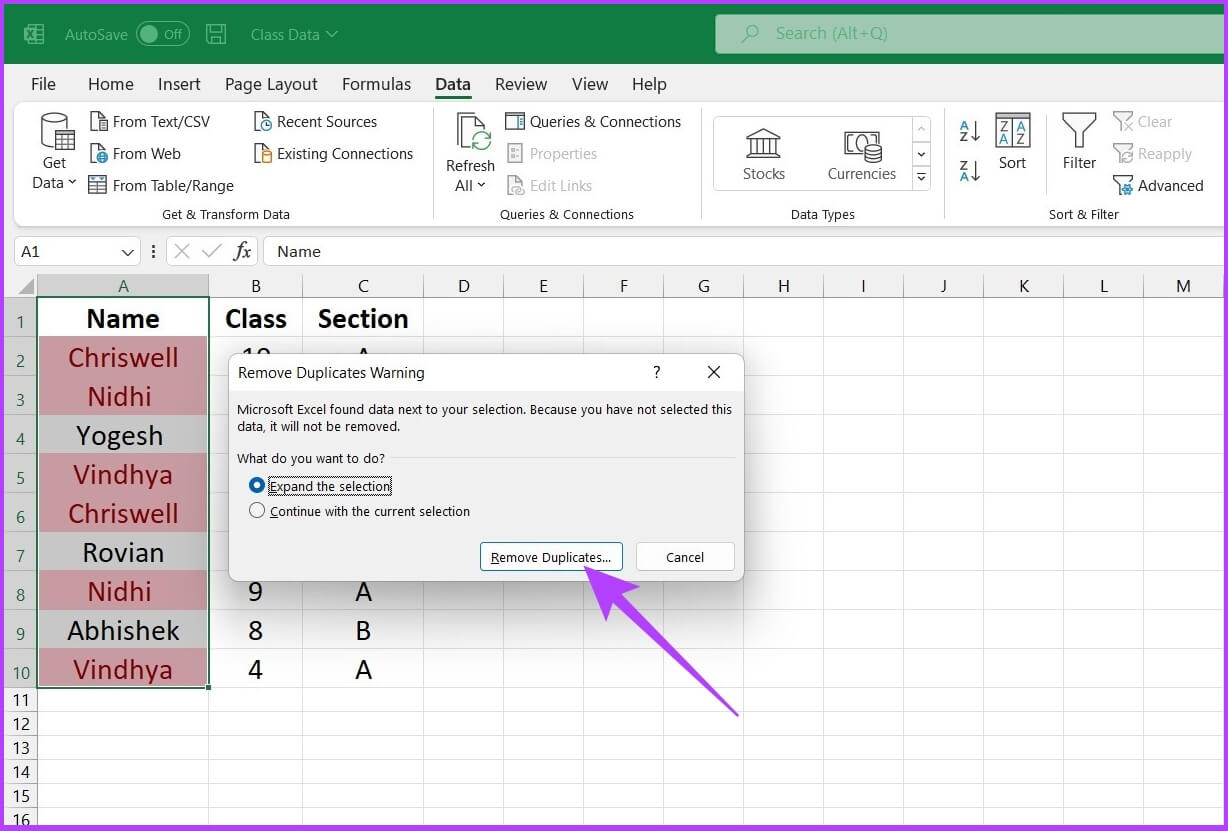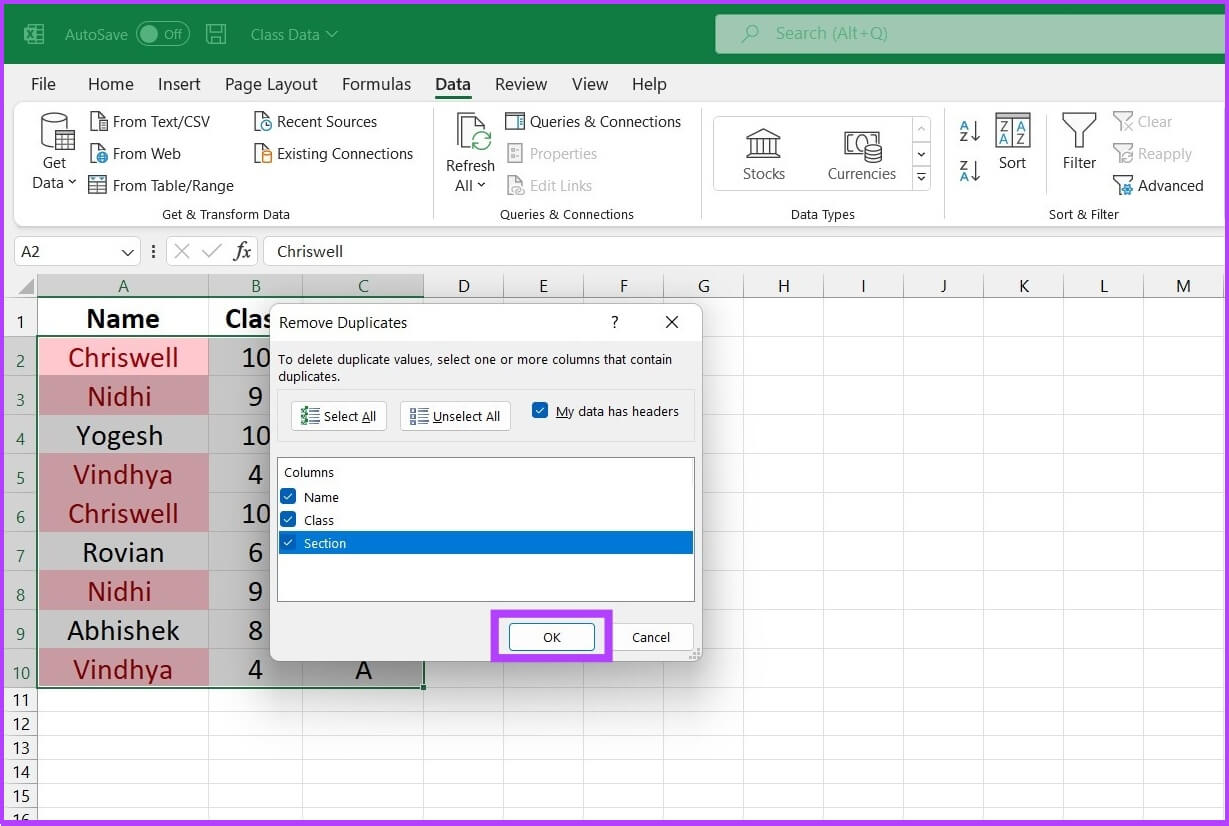So identifizieren und markieren Sie Duplikate in Excel: Zwei einfache Möglichkeiten
Beim Arbeiten mit einer großen Tabelle in Excel kann es schwierig sein, doppelte Einträge zu erkennen. Darüber hinaus können Sie auch versehentlich dieselben Informationen zweimal eingeben. Um diese Fehler schnell zu identifizieren und sicherzustellen, dass Ihre Daten sauber und genau sind, ist es am besten, Duplikate in Excel mit nur wenigen Klicks hervorzuheben. Das kann Ihnen auf lange Sicht viel Zeit und Frust ersparen.
Es gibt mehrere Möglichkeiten, Duplikate in Excel zu markieren, und welche Methode Sie verwenden, hängt von den Daten ab, mit denen Sie arbeiten. In diesem Artikel zeigen wir Ihnen die verschiedenen Möglichkeiten, Ihre Arbeit effizient zu erledigen. Lass uns anfangen.
Dinge, die beim Umgang mit doppelten Werten zu beachten sind
- Sie müssen angeben, ob die Häufigkeiten exakt oder ungefähr sind. Exakte Wiederholungen sind exakte Kopien der Aufzeichnung, während ungefähre Wiederholungen geringfügige Unterschiede aufweisen können.
- Es muss festgestellt werden, ob sich die Replikate in denselben oder in unterschiedlichen Datensätzen befinden. Wenn sie sich im selben Datensatz befinden, können Sie die Duplikate einfach löschen. Wenn sich die Iterationen jedoch über verschiedene Datensätze erstrecken, müssen Sie möglicherweise die beiden Kopien behalten und zusammenführen.
- Schließlich ist es wichtig, die Auswirkung von Iterationen auf alle Analysen zu berücksichtigen, die durchgeführt werden. Duplikate können zu Verzerrungen und verzerrten Ergebnissen führen, daher ist es wichtig, sich dessen bewusst zu sein, wenn Sie mit ihnen arbeiten.
So finden Sie doppelte Werte in EXCEL
Hier sind einige Möglichkeiten, um Duplikate in Excel zu finden:
- Verwenden Sie ZÄHLENWENN – Diese integrierte Funktion zählt die Anzahl der Zellen, die die von Ihnen angegebenen Kriterien erfüllen. Zählt, wie oft jeder Wert in einer Spalte vorkommt. Ein Wert gilt als Duplikat, wenn er mehr als einmal vorkommt.
- Verwenden Sie die Funktion zur bedingten Formatierung Mit dieser Funktion können Sie Zellen hervorheben, die bestimmte Kriterien erfüllen. Um Duplikate zu finden, können Sie also bedingte Formatierung verwenden, um Zellen zu markieren, die doppelte Werte enthalten.
- اSie verwenden ein VBA-Makro - Diese Methode ist fortschrittlicher und leistungsfähiger. Es gibt viele verschiedene Möglichkeiten, ein Makro zu schreiben, um Duplikate zu finden, daher werde ich hier nicht ins Detail gehen. Wenn Sie jedoch lernen möchten, wie man ein Makro schreibt, stehen viele Ressourcen online zur Verfügung.
Unabhängig davon, welche Methode Sie verwenden, kann das Auffinden von Duplikaten in Excel nützlich sein, um Ihre Daten zu bereinigen. Lassen Sie uns Schritt für Schritt den einfachsten Weg erkunden.
Identifizieren Sie doppelte Werte aus einzelnen Zeilen/Spalten in Excel
Führen Sie die folgenden Schritte aus, um Duplikate und nicht eindeutige Werte zu unterscheiden.
Schritt 1: Öffnen Kalkulationstabelle mit Microsoft-Excel.
Schritt 2: Wählen Sie nun Datensatz in dem Sie nach Duplikaten suchen möchten. Vergessen Sie nicht, die Spaltenüberschrift in Ihre Auswahl aufzunehmen.
Schritt 3: Wählen Sie im Abschnitt Stil aus Bedingte Koordination.
Schritt 4: Lokalisieren Unterscheidungsregeln Zelle und scrollen Sie zu den doppelten Werten.
Schritt 5: Klicken Sie auf das erste Dropdown-Menü und wählen Sie Wiederholen. Wählen Sie in der nächsten Dropdown-Liste das Format aus, das Sie verwenden möchten, um doppelte Einträge zu markieren. Klicken Sie nun auf „OK".
Hier sind Sie ja. In Ihrer Tabelle werden Sie feststellen, dass Excel die doppelten Einträge identifiziert hat. War es nicht einfach? Wenn Sie jedoch Schwierigkeiten haben, Tabellen zu formatieren, sehen Sie sich das an Die besten Methoden zum Formatieren von Tabellendaten in Microsoft Excel.
So verwenden Sie die EXCEL-Formel, um doppelte Spalten oder Zeilen zu finden
ZÄHLENWENN ist eine der am häufigsten verwendeten Excel-Formeln zum Markieren von Duplikaten. Wie oben besprochen, wird es hauptsächlich verwendet, um die Anzahl der Zellen zu zählen, die innerhalb eines bestimmten Bereichs erscheinen und vordefinierte Kriterien erfüllen. Darüber hinaus übertrifft es auch die zeitgemäße "bedingte Formatierung", da es dem Benutzer ermöglicht, den Befehl auszuwählen, im Gegensatz zur bedingten Formatierung, die nur Duplikate auswählt.
Mit der ZÄHLENWENN-Funktion kann man nicht nur Duplikate, sondern auch Dreifach- und andere wiederkehrende Werte unterscheiden. Darüber hinaus ist es auch einfach, eine ganze Zeile basierend auf den doppelten Werten in einer bestimmten Spalte, mehreren Spalten oder allen Spalten hervorzuheben.
Syntax: =COUNTIF(Geltungsbereich, Kriterien)
Bereich gibt den Zellbereich an, auf den die Formel angewendet werden soll, und Kriterien geben die Grundlage an, auf der Duplikate ermittelt werden.
So wählen Sie über alle Werte in der Tabelle aus
Schritt 1: Wählen Sie den Zellbereich aus. Gehen Sie nun auf der Registerkarte Start zur Funktion Bedingte Formatierung und wählen Sie Neue Regel.
Schritt 2: Wählen Sie die Option "Verwenden einer Formel, um zu bestimmen, welche Zellen formatiert werden sollen".
Schritt 3: Geben Sie nun die Formel mit dem Bereich und den Kriterien ein und klicken Sie auf „OK".
Zum Beispiel: „=ZÄHLENWENN ($A$1: $B$10, A1) = 2“
In diesem Beispiel wählt ($A$1:$B$10) den Bereich A1:B10 für Excel aus, während A1 der Standard ist, was bedeutet, dass Excel denselben Wert in Zelle A1 mit den hervorgehobenen Zellen vergleicht und auswählt, dh A1:B10 . Gibt die Zahl nach gleich der Anzahl an Wiederholungen des Werts in A1 in A1 bis B10 an, um unterschieden zu werden.
Schritt 4: Nachdem Sie die Formel ausgewählt haben, wählen Sie den ausgewählten Bereich aus und klicken Sie Unterer Code Zum Festlegen des Formatierungsstils.
Das ist es. Wenn ein Wert zweimal vorkommt, hebt Excel die Zelle hervor.
Wie Sie bemerken, wird Bringal & Carrot nicht hervorgehoben, da sie nicht mehr als zweimal erscheinen. Sie können die ZÄHLENWENN-Formel ändern, um die gewünschten Ergebnisse zu erhalten.
Sie können die Formel beispielsweise in =COUNTIF($A$1:$B$10,A1) = 3 ändern, um alle Tripel hervorzuheben. Oder ändern Sie die Formel in =COUNTIF($A$1:$B$10,A1)>3, um Zellen hervorzuheben, die mehr als dreimal vorkommen.
Markieren Sie Duplikate in Zeilen in Excel
Der eingebaute Textmarker wiederholt Werte nur auf Zellenebene. Wenn Sie jedoch eine ganze Zeile mit doppelten Werten hervorheben möchten, müssen Sie die COUNTIF-Funktion ändern, um das gewünschte Ergebnis zu erzielen.
Schritt 1: Wählen Sie zuerst aus Zellen überprüfe Wiederholungen.
Schritt 2: Gehe zu Bedingte Formatierungsfunktion Wählen Sie im Abschnitt Stil aus neue Basis.
Schritt 3: Option wählenVerwenden Sie eine Formel, um die zu formatierenden Zellen auszuwählen.
Der Schritt 4: Geben Sie die Formel ein, z. B. „=COUNTIFS ($A$2:$A$14,$A2,$B$2:$B$14,$B2,$C$2:$C$14,$C2) = 2“
Hier sind Sie ja. Excel erzeugt das Ergebnis basierend auf Ihrer Abfrage.
Beachten Sie, dass die ZÄHLENWENN-Funktion genauso funktioniert wie die ZÄHLENWENN-Funktion. Wenn Sie Triolen angeben möchten, ersetzen Sie „2“ aus der obigen Formel durch „3“. Sie können auch Kriterien wie „>1“ oder „<3“ festlegen.
Beispiel: „=COUNTIFS ($A$2: $A$14, $A2, $B$2: $B$14, $B2, $C$2: $C$14, $C2) = 3“
Wenn Sie bei der Verwendung von Excel auf einem Mac auf ein Problem stoßen, sehen Sie sich die besten Lösungsansätze an Microsoft Excel lässt sich auf dem Mac nicht öffnen.
So entfernen Sie doppelte Werte in Excel
Sie können den Satz doppelter Daten nicht nur markieren, sondern ihn auch einfach mit Excel entfernen. Hier ist, wie es geht.
Schritt 1: Wählen Sie zunächst den Datensatz aus, aus dem Sie Duplikate entfernen möchten. Vergessen Sie nicht, die Spaltenüberschrift mit der ausgewählten Spalte auszuwählen.
Schritt 2: Klicken Sie oben im Excel-Menü auf das Zeichen Registerkarte Daten.
Schritt 3: Jetzt aus dem Abschnitt Tools Daten , klicke auf das Symbol Duplikate entfernen.
Schritt 4: Wählen Sie im Dialogfeld „Warnung vor Duplikaten entfernen“ die Option „Auswahl erweitern“ und klicken Sie auf „Duplikate entfernen“.
Schritt 5: Wählen Sie unter Duplikate entfernen die doppelten Spalten aus, die Sie löschen möchten, und tippen Sie auf OK.
Excel entfernt die doppelten Einträge aus dem ausgewählten Datensatz und überlässt Ihnen die eindeutigen Daten zur Verarbeitung.
Einzigartige, duplikatfreie Verteilungstabelle in Excel
Das Hervorheben doppelter Zellenwerte wäre ein kluger Schachzug, wenn Sie es mit einem großen Datensatz zu tun haben. Die oben genannten Methoden werden Ihnen auf jeden Fall helfen, egal ob Sie Excel regelmäßig oder gelegentlich verwenden. Ich hoffe, dieser Leitfaden hilft Ihnen dabei, Duplikate in Excel hervorzuheben. Benötigen Sie weitere Tricks, um Ihre Excel-Arbeit effizient zu verwalten? Hinterlasse einen Daumen nach oben im Kommentarbereich unten.